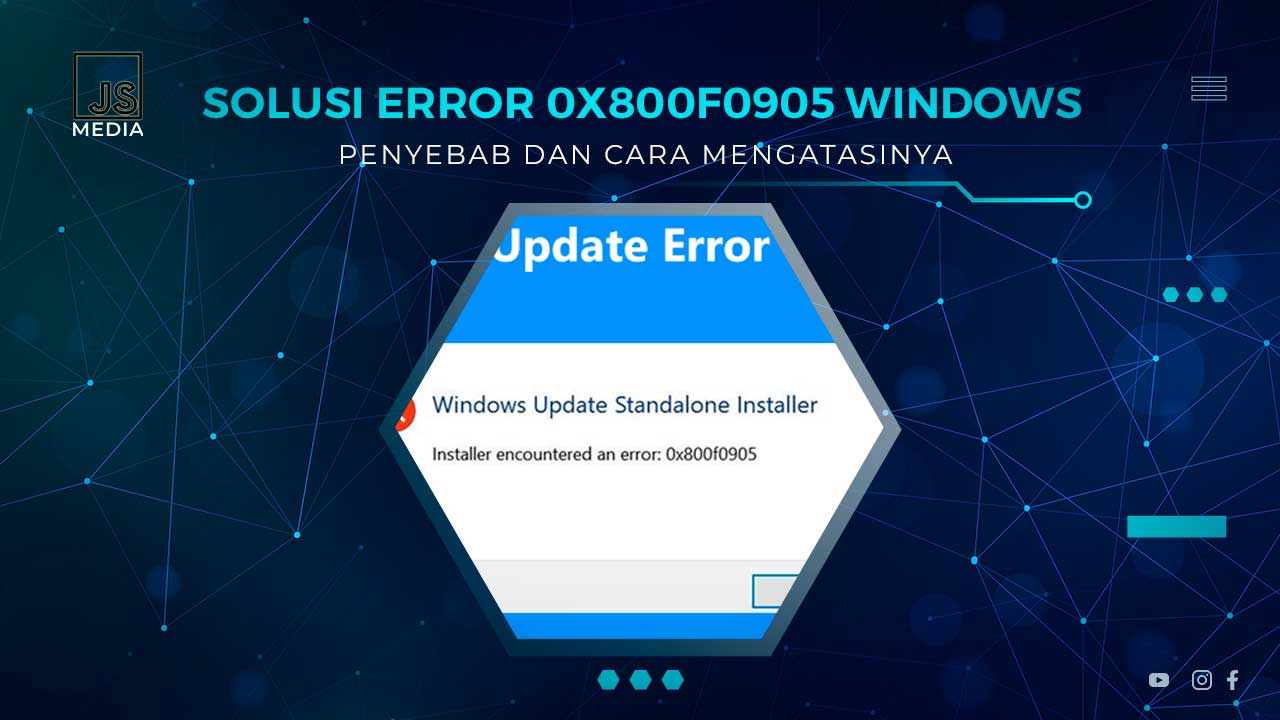Pernah nggak sih, kamu lagi coba update Windows, eh tiba-tiba muncul error 0x800f0905? Itu adalah masalah yang sering banget muncul, baik di Windows 10 maupun Windows 11. Kadang, proses update jadi terhenti gara-gara error ini, dan itu tentu aja bikin frustasi.
Tapi tenang, kamu nggak sendirian! Di artikel ini, kita bakal bahas beberapa cara gampang buat mengatasi error 0x800f0905 ini. Mulai dari update Windows, pakai fitur troubleshoot, sampai perbaiki file sistem yang rusak. Jadi, yuk simak terus dan temuin solusi buat ngelancarin proses update Windows kamu!
Penyebab Umum Error 0x800f0905
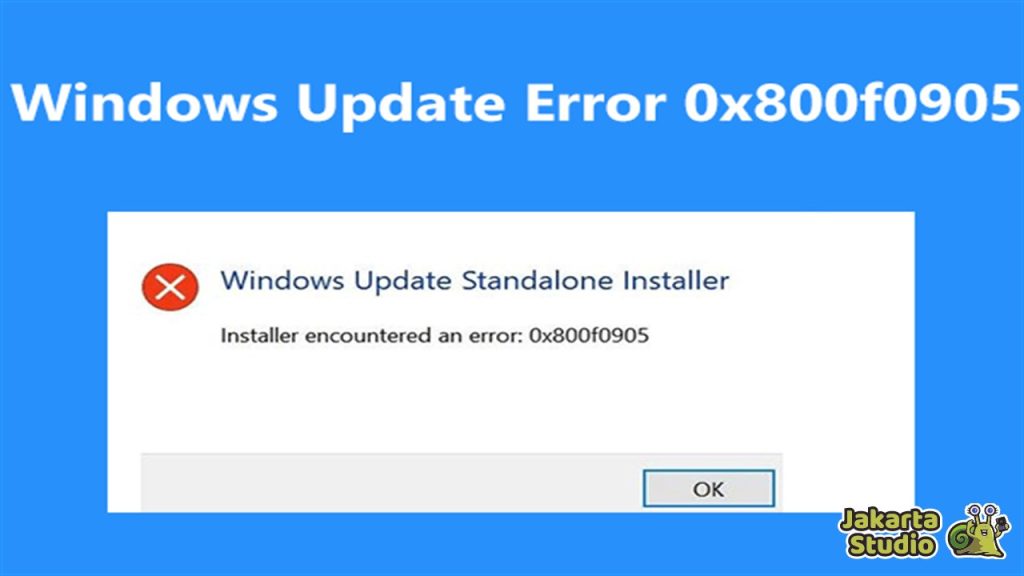
Sebelum kita bahas cara mengatasinya, ada baiknya kamu tahu dulu kenapa sih error 0x800f0905 bisa muncul? Nah, error ini biasanya terjadi saat Windows nggak bisa melakukan update seperti seharusnya. Apa penyebabnya?
Error Sistem Pembaruan Windows
Seringkali, error 0x800f0905 muncul karena ada gangguan pada layanan pembaruan Windows, seperti Windows Update yang macet atau terhenti.
Ini bisa disebabkan oleh cache yang rusak atau masalah pada koneksi dengan server update. Misalnya, Windows mencoba untuk mengunduh file pembaruan, tapi gagal terhubung atau file yang diunduh rusak.
Kerusakan pada File Sistem
Selain itu, file sistem yang rusak juga bisa menyebabkan error ini muncul. File-file penting yang dibutuhkan untuk menjalankan update Windows bisa terkorupsi atau hilang.
Hal ini biasanya terjadi setelah komputer dimatikan secara tiba-tiba atau saat ada masalah saat menginstal pembaruan sebelumnya. Kondisi ini bisa menghalangi Windows untuk menyelesaikan proses update.
Solusi Mengatasi Error 0x800f0905 pada Windows
Sekarang, kita langsung ke pembahasan utama! Ada beberapa solusi yang bisa kamu coba untuk mengatasi error 0x800f0905 in. Yuk, simak satu per satu!
Lakukan Update Windows Terbaru
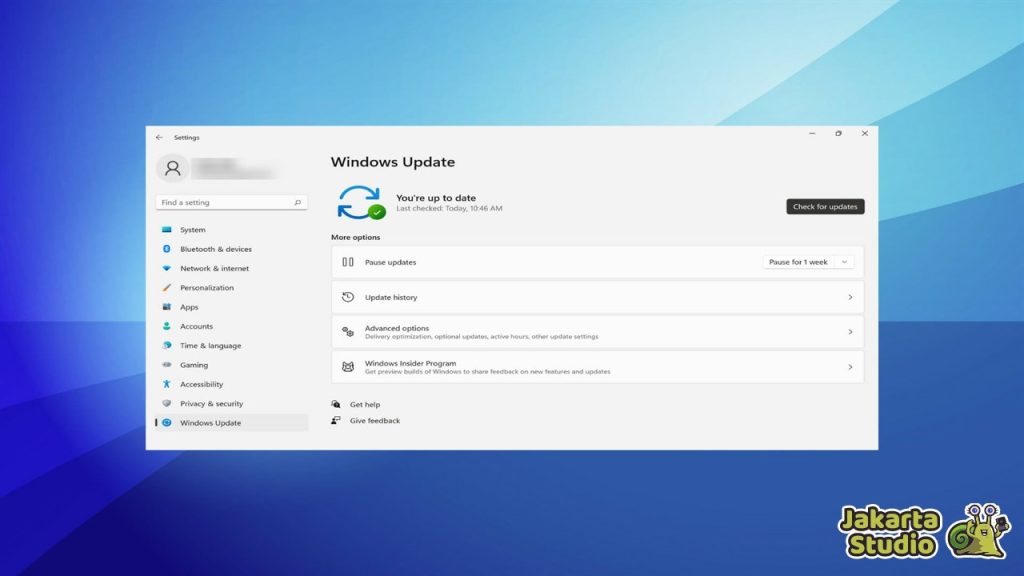
Hal pertama yang bisa kamu coba adalah melakukan update Windows lagi. Meskipun error ini muncul saat update, nggak ada salahnya untuk coba memperbarui Windows. Terkadang, hanya dengan melakukan pembaruan manual, masalah bisa terselesaikan.
- Buka Settings dengan menekan tombol Windows + I.
- Pilih Update & Security.
- Klik Check for Updates untuk melihat apakah ada pembaruan yang tersedia.
- Jika ada pembaruan, klik Download dan Install.
- Biasanya, proses ini butuh waktu, jadi bersabar ya.
- Restart komputer jika proses update sudah selesai.
Gunakan Troubleshooter Windows Update
Jika update manual nggak berhasil, kamu bisa coba menggunakan Windows Troubleshooter. Fitur bawaan Windows ini memang dirancang khusus untuk mencari dan memperbaiki masalah yang berkaitan dengan sistem, termasuk masalah pembaruan.
- Buka Settings (Windows + I), pilih Update & Security.
- Klik Troubleshoot di menu sebelah kiri.
- Pilih Additional Troubleshooters.
- Klik Windows Update, lalu klik Run the troubleshooter.
- Tunggu beberapa saat hingga Windows mencari masalah dan mencoba untuk memperbaikinya.
Refresh Service Windows Update
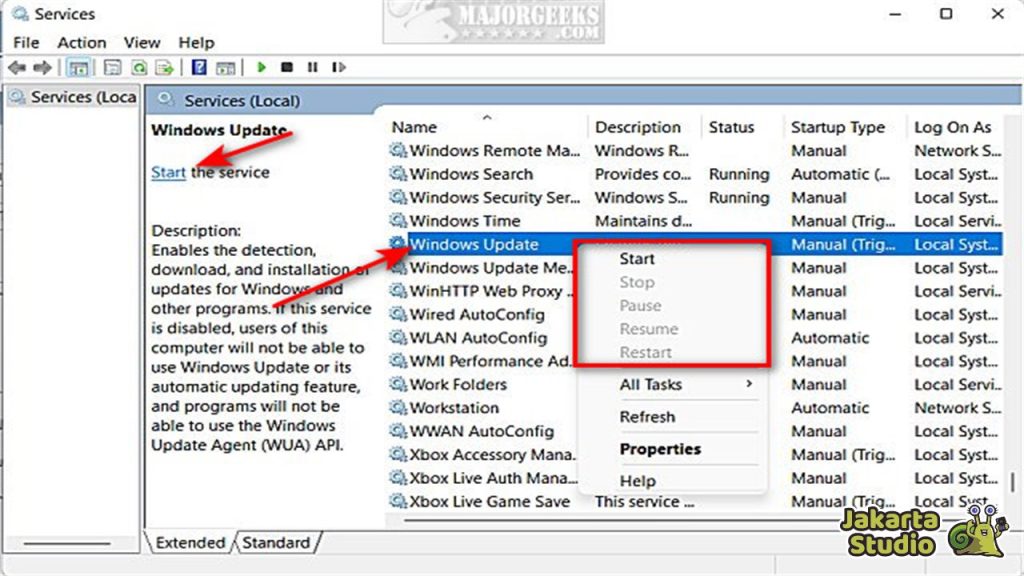
Kadang, pembaruan Windows terhambat karena layanan yang mengelola update (seperti Windows Update Service) mengalami masalah. Nah, untuk mengatasi ini, kita bisa me-refresh layanan tersebut dengan command prompt (CMD).
- Tekan Start Menu, ketik CMD, lalu klik Run as Administrator.
- Masukkan perintah berikut satu per satu, tekan Enter setelah setiap perintah:
net stop bits
net stop wuauserv
net stop appidsvc
net stop cryptsvc
Del “%ALLUSERSPROFILE%\Application Data\Microsoft\Network\Downloader.”
rmdir %systemroot%\SoftwareDistribution /S /Q
rmdir %systemroot%\system32\catroot2 /S /Q
net start bits
net start wuauserv
net start appidsvc
net start cryptsvc
- Setelah menjalankan semua perintah, restart komputer kamu.
Scan File Sistem
Jika masalahnya berkaitan dengan file sistem yang rusak, kamu bisa mencoba dua perintah di Command Prompt untuk memperbaikinya, yaitu SFC (System File Checker) dan DISM (Deployment Imaging Service and Management Tool).
- Buka Command Prompt sebagai Administrator.
- Ketik perintah ini untuk menjalankan SFC: sfc /scannow
- Tunggu sampai proses selesai. Setelah itu, lanjutkan dengan perintah DISM: DISM /Online /Cleanup-Image /RestoreHealth
- Kedua perintah ini akan memeriksa dan memperbaiki file sistem yang rusak.
- Setelah selesai, restart komputer kamu dan coba lagi untuk melakukan update.
Jalankan WUReset
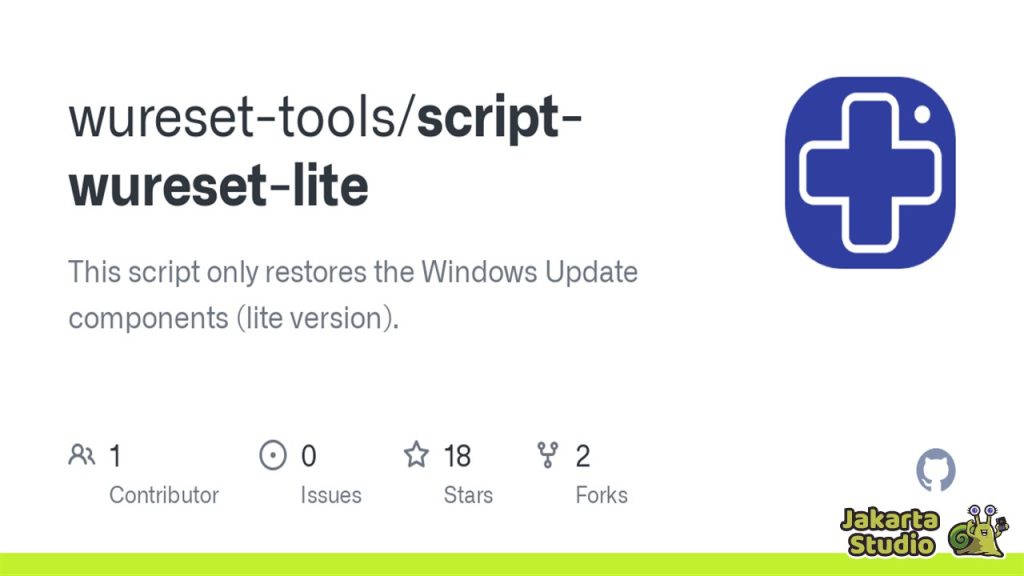
Kalau semua cara di atas belum juga berhasil, kamu bisa coba menggunakan script WUReset. Ini adalah script yang akan mereset komponen Windows Update secara menyeluruh.
Buka Notepad, lalu salin dan tempelkan script berikut:
@ECHO OFF
echo.
echo =============================================
echo Simple Script to Reset / Clear Windows Update
echo =============================================
echo.
net stop wuauserv
net stop CryptSvc
net stop BITS
ren %windir%\system32\catroot2 catroot2.old
ren %windir%\SoftwareDistribution sold.old
net Start BITS
net start CryptSvc
net start wuauserv
echo Task completed successfully…
- Simpan file dengan nama WUReset.bat.
- Klik kanan file tersebut dan pilih Run as Administrator.
- Script ini akan mereset folder update Windows yang bermasalah dan mengaktifkan ulang layanan yang diperlukan untuk update.
Lakukan Reset Windows
Jika cara-cara di atas nggak berhasil juga, kamu bisa mencoba untuk mereset Windows. Cara ini akan mengembalikan Windows ke pengaturan semula, tapi tenang, kamu masih bisa memilih untuk tak menghapus file pribadi.
- Buka Settings (Windows + I), pilih Update & Security.
- Pilih tab Recovery.
- Klik Get Started di bagian Reset this PC.
- Pilih Keep my files untuk menjaga data pribadi.
- Ikuti petunjuknya hingga proses reset selesai.
- Setelah itu, coba lagi untuk melakukan update Windows.
Lakukan Install Ulang Windows

Jika error 0x800f0905 masih muncul setelah mencoba semua solusi di atas, kemungkinan ada masalah yang lebih dalam pada sistem Windows kamu.
Pada titik ini, langkah terakhir yang bisa kamu coba adalah install ulang Windows. Proses ini akan menghapus semua file dan aplikasi, jadi pastikan kamu sudah melakukan backup data penting terlebih dahulu.
Kesimpulan
Nah, itu dia beberapa cara untuk mengatasi error 0x800f0905 yang sering muncul saat update Windows. Cobalah tips diatas satu per satu yang semoga bisa menjadi solusi.
Kalau masih nggak berhasil, install ulang Windows bisa jadi pilihan terakhir. Tapi, semoga salah satu cara di atas bisa menyelesaikan masalah kamu dan Windows kamu bisa kembali berjalan lancar tanpa install ulang!